快手勿扰模式怎么用_勿扰模式开启方法推荐
2024-11-07
相信有不少的的童鞋都会使用快影进行视频制作。那我们要用什么方法来提高自己的视频的流畅度呢,相信这篇快影视频插帧功能使用教程一定能帮到你哒,所以赶快来学习学习吧!
快影视频倒放特效设置方法
快影怎么去水印 视频水印去除步骤
快影剪辑视频怎么复制 剪辑视频复制方法
方法/步骤分享:
1、启动手机上的快影软件。
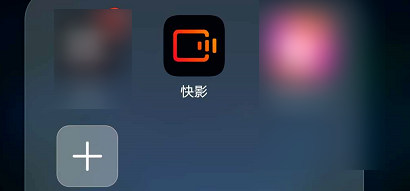
2、进入到界面后,点击【实验室】符号。
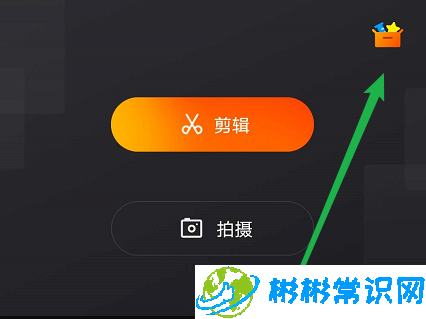
3、在出现的界面中,点击【视频插帧】。
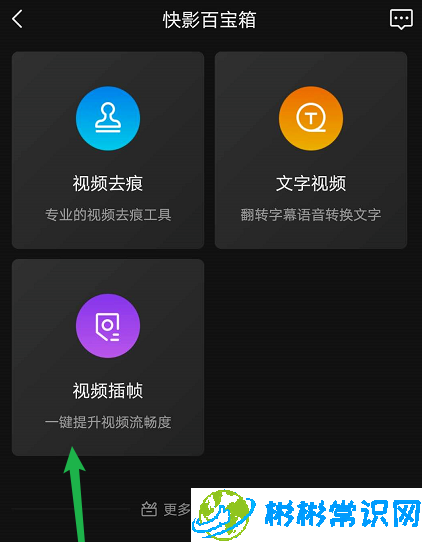
4、在跳转的界面中,点击【立即使用】。
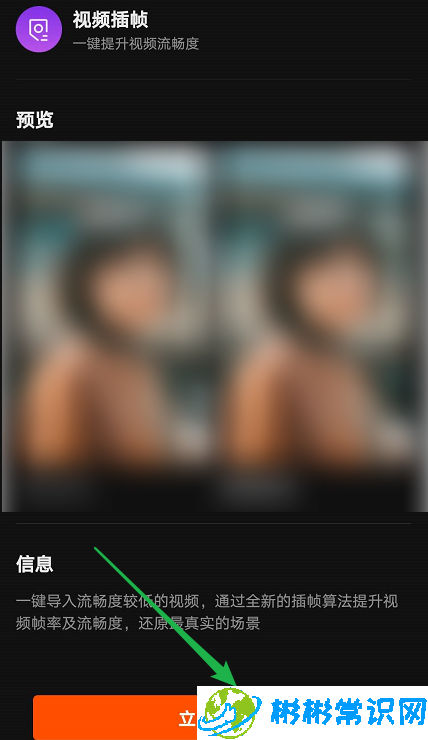
5、点击【上传处理】按钮,即可等待处理。
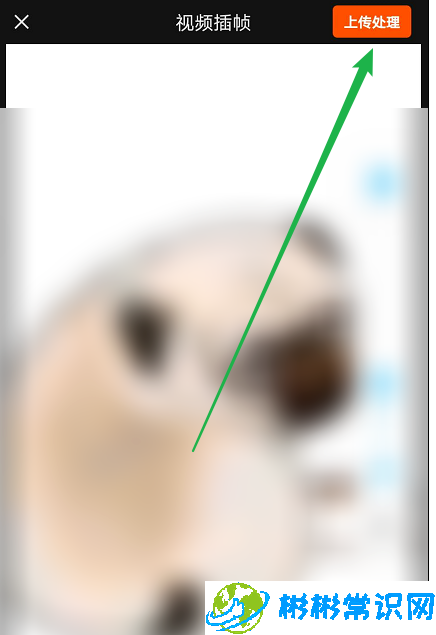
6、总结如下:
①打开快影后,点击【实验室】符号。
②选择【视频插帧】,点击【立即使用】。
③点击【上传处理】按钮,即可等待处理。
好啦,今日为大家带来的快影通过视频插针功能一键提升视频流畅度的方法就分享到这了!更多软件教程尽在彬彬常识网!
版权声明:本文内容由互联网用户自发贡献,该文观点仅代表作者本人。本站仅提供信息存储空间服务,不拥有所有权,不承担相关法律责任。如发现本站有涉嫌抄袭侵权/违法违规的内容,请发送邮件举报,一经查实,本站将立刻删除。
相关文章
2024-11-07
2024-11-07
2024-11-07
2024-11-07
2024-11-07
2024-11-07